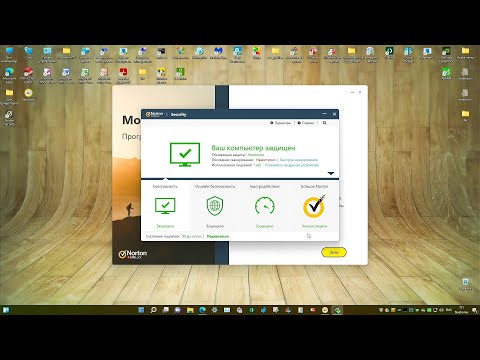Att gå in och ut ur offline -läge görs helt enkelt genom att gå till inställningarna (☰), välja "Utvecklare" och slå på "Arbeta offline". Offline -läge är en funktion i Firefox som låter dig se cachade webbsidor när du är frånkopplad från internet. Även om cachat webbinnehåll är begränsat till informationen på sidan vid visningstillfället (tyvärr, inga aktuella nyheter!), Är det fortfarande användbart för fortsatt produktivitet eller för att bara vänta ut stunder med dålig anslutning.
Steg
Del 1 av 2: Aktivera offline -läge

Steg 1. Förstå hur offline -läge fungerar
Offline -läge tar bort Firefox: s anslutning till internet och hämtar istället all information från webbläsarens cache. När den är online kommer Firefox automatiskt att spara webbplatser som du surfar som cachat webbinnehåll. Dessa cachade versioner av webbplatserna kan nås när de är offline, men ytterligare surfning utöver det sparade innehållet är inte möjligt (det vill säga att du kan navigera till vilken webbplats som du tidigare besökt, men alla länkar på den webbplatsen som inte redan är cachade kommer att ge ett fel. På samma sätt, även om anslutningen återställs, måste offline-läge vara inaktiverat för att fortsätta surfa på webbplatser utan cacheminne).
Lagringsstorleken för cachen är begränsad. När en användare surfar tas äldre innehåll bort från cachen och ersätts med det senaste. Som standard lagrar Firefox en cache på 350 MB. Detta är en rejäl mängd webbinnehåll, men om du vill ha mer (eller mindre) kan du redigera cachestorleken genom att gå till "☰> Alternativ> Avancerat> Nätverk" och välja "Åsidosätt automatisk cachehantering". Detta gör att du kan ställa in cachemåttet manuellt

Steg 2. Gå till Firefox -inställningar
Tryck på ☰. Detta öppnar en meny med olika alternativ för Firefox.
Steg 3. Klicka på alternativet Mer från rullgardinsmenyn
Steg 4. Aktivera offline -läge
Välj "Arbeta offline" längst ned i listan. En kontroll visas bredvid menyalternativet som anger att den är aktiv. Du kan nu bläddra i cachade sidor.

Steg 5. Bläddra cachade webbplatser
Du kan besöka nyligen besökta webbplatser, beroende på dina surfvanor och cachemått. Gå till "☰> Historik" för att se vad som är tillgängligt att besöka.
Del 2 av 2: Inaktivera offline -läge

Steg 1. Förstå orsaken till att inaktivera offline -läge
Offline -läge inaktiverar Firefox förmåga att kommunicera med internet. När internetåtkomst återställs måste du inaktivera offline -läge för att kunna använda din webbläsare normalt igen. Att försöka surfa på sidor som inte är cachade på webben i offline-läge ger ett fel, även om din internetanslutning fungerar.

Steg 2. Gå till Firefox -inställningar
Tryck på ☰. Detta öppnar en meny med olika alternativ för Firefox.

Steg 3. Öppna utvecklarmenyn
Tryck på "Utvecklare". Detta öppnar en meny med olika utvecklarverktyg, inklusive offline -läge.

Steg 4. Inaktivera offline -läge
Välj "Arbeta offline" längst ned i listan. Markeringen bredvid menyalternativet försvinner för att indikera att funktionen nu är inaktiverad.

Steg 5. Surfa normalt på internet
Du kan nu surfa på internet utan att få ett fel. Besökande webbsidor visar nu liveversionen istället för den cachade.
Tips
- När du är klar med att arbeta offline ska du gå igenom samma steg för att inaktivera funktionen Offline.
- Offline -läget stöds för närvarande inte på Firefox -mobilen.